Спрос на услугу транскрибации аудио в текст остается стабильно высоким среди интернет аудитории. Информация в печатном виде удобнее для восприятия и работы.
Несмотря на то, что транскрибатор считается профессией, для которой не требуются особые сложные знания и умения, ни одна программа перевода аудио и видео в текстовый формат не может на сегодняшний день полностью заменить человека, хотя работа в этом направлении ведется крупнейшими компаниями мира.
Можно ли как-то оптимизировать транскрибацию? Этим вопросом задаются все, кому приходилось сталкиваться с этим трудоемким и медленным занятием.
Думаю, у многих людей старше 35 лет первые опыты транскрибации пришлись на школьные годы, когда нужно было как-то доставать тексты любимых песен. Интернета тогда не было, кассетные магнитофоны – редкость, но все же доступная.
И вот, вооружившись тетрадкой, ручкой и заряженной в магнитофон кассетой с любимой песней, горе-транскрибаторы часами пытались разобрать слова на жуткого качества записях.
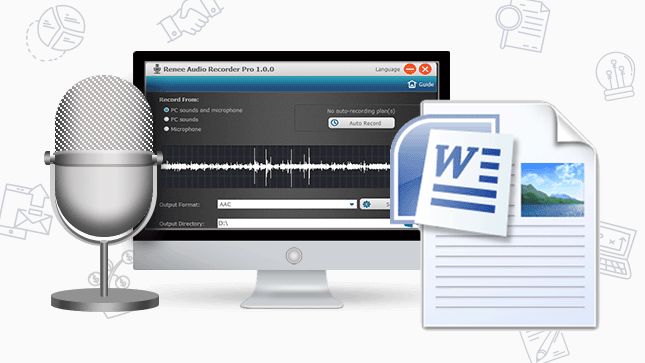
Так в народ уходили такие перлы, как «красавица Икупка» из знаменитой песни мушкетеров («…пора-пора-порадуемся на своем веку красавице и кубку, счастливому клинку…») или «надежда – мой конь подземной» в любимой советской песне Пахмутовой-Добронравова («надежда – мой компас земной»).
Сегодня все эти эксперименты в прошлом, на смену кассетникам пришли компьютеры и смартфоны с программным обеспечением, призванным улучшить нашу жизнь. В этой статье мы разберем, какие программы и сервисы помогут ускорить и облегчить вашу работу транскрибатором.
Системы распознавания речи и транскрибация
Проблема создания системы распознавания речи получила развитие в 1952 году, когда была продемонстрирована первая попытка в истории человечества распознать голосовую команду.
Система Audrey американской компании «Bell Laboratories» могла распознать только цифры, произнесенные мужским голосом с определенным интервалом, но это стало настоящим прорывом.
С тех пор утекло много воды, лучшие умы бились над задачей научить компьютер понимать речь. Впереди планеты всей в этом вопросе оказались Google с функцией распознавания речи в браузере Chrome и Apple со своей программой Siri – оба события пришлись на 2011 год.
Сегодня выбор программ, автоматически преобразующих устную речь в письменный текст, довольно внушительный и для компьютеров, и для смартфонов, они постоянно совершенствуются, но все же для полноценной транскрибации не подходят.
Проблема таких программ в их требованиях к качеству звука. К сожалению, четкая речь без мусора и отсутствие посторонних шумов – редкое явление в работе транскрибатора. А несколько спикеров превращают итоговый текст в малопонятную кашу, на редактуру может уйти слишком много времени.
Автоматический перевод голоса в текст: 3 онлайн сервиса
Сейчас на рынке достаточно программ для перевода голоса в текст, основной их недостаток в том, что преимущественно они платные, а для целей транскрибации подходят не очень. Поэтому достаточно будет существующих онлайн сервисов, где услуга распознавания речи предоставляется бесплатно.
Google Docs
Гугл документы – известный сервис от Google. Все что нужно, аккаунт и быстрый интернет. По сути, это тот же Word, только бесплатный и не установленный на ваш компьютер.
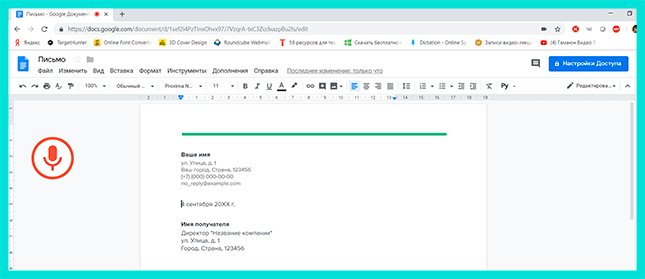
Здесь есть функция голосового ввода, которой иногда пользуются транскрибаторы для упрощения работы. Они через наушники слушают запись и надиктовывают ее в микрофон. Сервис самостоятельно расшифровывает речь и набирает текст.
Качество результата такой Гугл-транскрибации непредсказуемо. Иногда программа достаточно корректно переводит речь в текст, но чаще ошибок слишком много и редактура может занять больше времени, чем самостоятельный набор.
Для работы нужно зайти на стартовую страницу Google Docs через свой аккаунт, создать новый документ, подключить голосовой ввод (Инструменты – Голосовой ввод, или Ctrl+Shift+S). Появится кнопка записи в виде микрофона, когда она активирована, то становится красной.
Для такого способа транскрибации нужны наушники, микрофон (встроенный микрофон на ноутбуке использовать можно, но нежелательно) и тишина.
Внимание! Запись иногда обрывается, за этим надо следить. Нельзя переходить на другие вкладки в браузере, в этом случае сервис останавливает работу.
Неоспоримые плюсы сервиса Google документы в том, что он автоматически сохраняет набранный текст, даже если у вас внезапно отключат электричество, ваш текст останется в полной сохранности на том месте, где вы прервались. Удобно, что редактировать полученный текст можно прямо на сервисе – для этого он обладает полным набором функций.
Speechpad
Голосовой блокнот создавался российскими разработчиками специально для распознавания речи и перевода ее в текст, поэтому его чаще используют для транскрибации. Здесь все на русском языке, программа распространена и известна, поэтому в интернете множество инструкций по ее использованию.
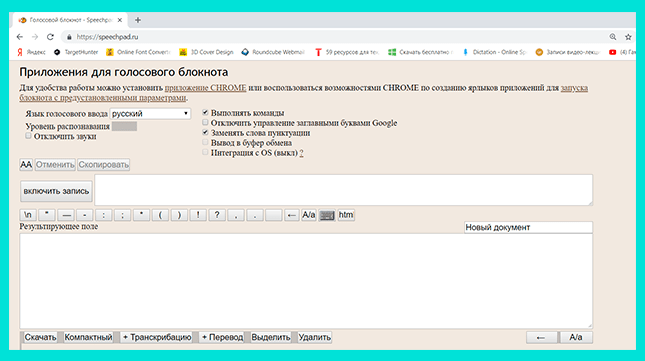
Для записи нужно нажать кнопку «включить запись», она станет оранжевой, что значит, что запись началась. Минимально отредактировать получившийся текст можно прямо на сайте.
Пишут, что сервис корректно работает только через браузер Chrome, не врут, на Yandex-браузере были сбои в работе этого сервиса, хотя он и пытался.
Для транскрибации в голосовой блокнот можно загрузить аудио- или видеофайлы. Но, боюсь, это сработает только в случае очень хорошего качества звукозаписи.
Dictation.io
Иностранный сервис, поддерживающий в числе многих и русский язык.
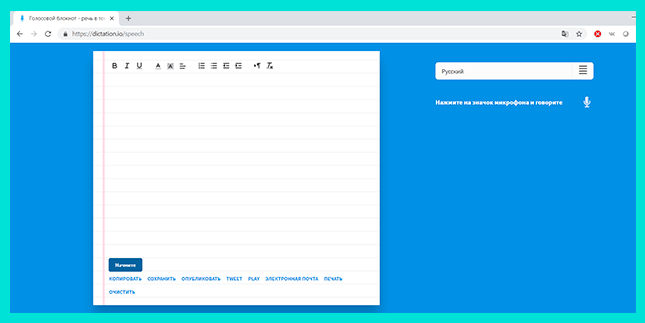
Интерфейс предельно прост. Нажимаете кнопку Start, она подкрашивается в красный цвет, это значит, что запись началась.
Здесь же текст можно отредактировать, но функций для форматирования немного, лучше этим заниматься в специальных текстовых редакторах. Программа поддерживает 30 языков. Работа с сервисом корректна в браузере Chrome.
Результаты, полученные с помощью трех перечисленных сервисов, приведу в таблице.
Для оправдания бреда, выданного Speechpad и Dictation, хочу уточнить, что для эксперимента со всеми тремя сервисами использовался встроенный микрофон ноутбука. Хотя Google Docs это не помешало выдать приличный результат особенно на фоне двух последних сервисов.
Итак, исходный текст:
Результат транскрибации:
Хоть в интернете много хвалебных отзывов обо всех трех сервисах, мой личный опыт показывает, что старый добрый ручной набор значительно надежнее.
На мой взгляд, такой способ транскрибации будет удобен тем, кто медленно печатает или пробует подрабатывать набором текстов на дому. Остается надеяться на то, что со временем алгоритмы распознавания голоса будут совершенствоваться и труд транскрибатора станет полностью автоматизированным.
2 лучших плеера для транскрибатора
Если не брать в расчет сервисы распознавания речи, у которых пока скорее больше минусов, чем плюсов для специалиста-транскрибатора, можно значительно оптимизировать свою работу, используя удобные программы.
При переводе голоса в текстовый формат нужны удобный плеер и текстовый редактор.
Если с текстовыми редакторами все более-менее очевидно – Word и его бесплатные аналоги пока вне конкуренции, то с плеерами вопрос открыт.
Бесплатные плееры можно скачать в сети и опытным путем решить, с каким работать удобнее. Остановимся на функциях плеера, которые значительно упростят работу транскрибатора.
- Поддержка разнообразных видео- и аудиоформатов. Заказчики присылают файлы во всех возможных существующих форматах. Удобно, когда не нужно колдовать над ними, переводя в тот, который поддерживает ваш плеер.
- Эквалайзер. Может пригодиться для выделения того звукового сигнала, с которым вы работаете, ослабляя шумы, посторонние звуки и проч.
- Регулировка скорости воспроизведения. Очень полезная функция. Если качество исходного материала хорошее, а ваша скорость печати высокая, то уменьшив скорость воспроизведения, можно набирать текст практически синхронно с говорящим.
- Настройка глобальных горячих клавиш. Это незаменимая функция для транскрибатора. Такие клавиши работают независимо от того, какое приложение активно, вам не нужно переключаться между текстовым редактором и плеером, чтобы нажать паузу, отмотать назад или сделать погромче.
Среди дешифровщиков популярен плеер, созданный русскоговорящими транскрибаторами для своей работы. Автор этого продукта – Дмитрий Дворкин. Очень рекомендую его сайт dvorkin.by, на котором можно узнать много полезных примочек профессионального транскрибатора.
LossPlay
Плеер для расшифровки голоса. Удобный инструмент, в котором собраны все нужные функции для транскрибации, он обладает уникальной и очень полезной фишкой – автоматической вставкой тайм-кода (цифрового сигнала с указанием точного времени записи).
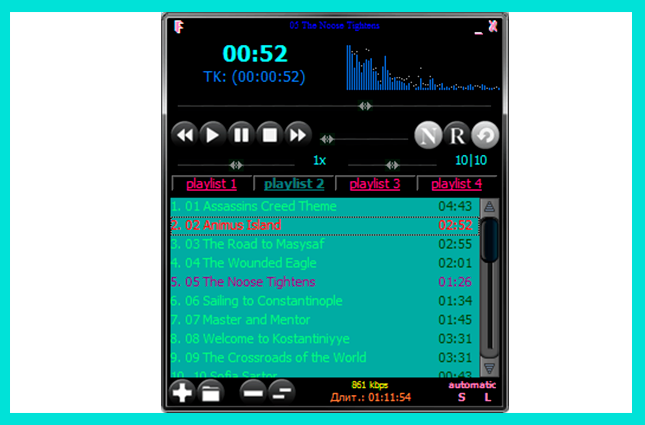
Среди преимуществ этого плеера целый ряд возможностей:
- поддержка многих форматов аудио- и видеозаписей,
- возможность индивидуальной настройки глобальных горячих клавиш,
- 4 отдельных плейлиста с закладками и возможностью переключения между ними,
- замедление и ускорение записи, при этом звук не ухудшается,
- управление плеером без выхода из текстового редактора,
- плеер создавался под работу в текстовом редакторе Word, поэтому корректно работает с ним в связке.
Конечно, это не все преимущества программы она мало весит, быстро запускается на компьютере и при всех своих достоинствах еще и бесплатна. Авторы предусмотрели возможность добровольного пожертвования, но это на усмотрение пользователя.
Бесплатно скачать плеер LossPlay можно на сайте автора.
Программа популярна, поэтому по работе в ней много уроков, инструкций и мастер-классов в интернете.
Express Scribe
Еще одна программа, наиболее часто используемая транскрибаторами.
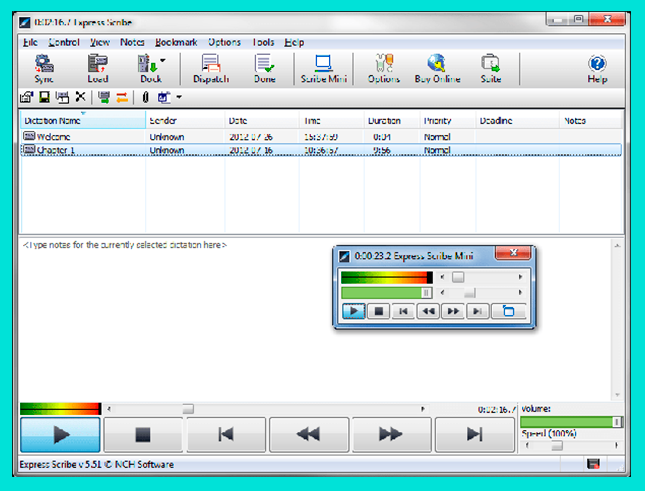
Это плеер, совмещенный с текстовым редактором Word, так авторы решили проблему лишних движений при переключении между программами, раскрытыми в разных окнах. Правда, проверка грамотности здесь не работает.
Если вам необходима эта функция, то придется скопировать текст в полноценный Word и там уже использовать привычный инструмент.
Внимание! Если вы случайно удалите текст в плеере, то он нигде не сохранится. Это может стать причиной сильного нервного потрясения. Будьте бдительны!
Плеер создан иностранными специалистами и не имеет русскоязычного интерфейса, но разобраться в настройках легко, рабочее пространство программы интуитивно понятно даже новичку.
Преимущества Express Scribe:
- возможность набирать текст непосредственно в плеере,
- настройка горячих клавиш воспроизведения, перемотки и остановки записи, по умолчанию работают клавиши:
- возможность проставлять закладки в нужных местах аудиофайла,
- мини-формат Scribe Mini, с которым можно работать прямо в Word,
- помощь в улучшении качества звука – снижение фонового шума, увеличение громкости голоса, фильтрация высоких частот,
- для решивших профессионально заниматься транскрибацией программа совместима со специальным оборудованием – ножной педалью.
Из-за популярности программы к ней составлена масса инструкций и видеоуроков, которые легко найти в интернете.
Сам плеер можно бесплатно скачать на сайте разработчика.
Бесплатная версия не поддерживает видеофайлы. Перед работой вам придется извлечь звуковую дорожку с помощью специальных программ, например Freemake Video Converter.
4 Способа ускорить работу над расшифровкой
Каждый транскрибатор опытным путем приходит к удобному для него формату работы. Самая главная задача – максимально ускорить процесс без потерь в качестве. Здесь могут сработать несколько методов.
- При высокой скорости печати хорошо работает способ печатать синхронно с голосом при воспроизведении звука на низкой скорости. В этом методе транскрибации должны быть соблюдены несколько условий – отличное качество звука, последовательность и грамотность говорящего, никаких исправлений по ходу печати, все правки вносятся на последующем этапе проверки.
- Метод, используемый большинством – прослушать кусок текста, запомнить его, набрать, прослушать следующий кусок и т.д. Этот способ хорош тем, что вы можете сразу вносить нужную правку и редактуру. В очень сложных случаях возможен только такой способ транскрибировать запись. Бонусом идет развитие памяти, со временем размер запоминаемого отрывка будет увеличиваться.
- Метод использования макросов в текстовом редакторе Word. Макросы – это инструкции, которые пользователь составляет самостоятельно под свои нужды, а программа автоматически их выполняет после нажатия пользователем соответствующих горячих клавиш. Самые распространенные примеры использования макросов – замена двойных пробелов на одинарный, замена дефиса, стоящего между пробелами на тире, перевод всего текста в один шрифт определенного размера и т.д. Освоив макросы, вы прокачаете свой уровень владения программой Word до продвинутого и сильно облегчите себе жизнь.
- При низкой скорости печати можно воспользоваться сервисами распознавания речи с последующей серьезной редактурой.
Итак, ознакомившись с программами, способными упростить процесс транскрибации аудио в текст, мы можем выбрать один из предложенных вариантов.
Поэкспериментируйте со всеми 5 рассмотренными программами и сервисами, благо они бесплатны, и определите, с чем вам комфортнее будет работать. Сочетайте разные методы транскрибации, используя, где это возможно, последние достижения распознавания речи и старый проверенный способ ручного набора.
Лучшие CRM системы Облачное хранилище это Canvas что это Программы записи экрана Визажист с нуля Профессия Бухгалтер